如何使用Google Analytics在WooCommerce中启用客户跟踪
作者:98wpeu发布时间:2023-12-25分类:WordPress教程浏览:300
是否要在WooCommerce中启用客户跟踪?
客户跟踪允许您根据电子商务商店中的客户行为提供个性化的购物体验。
在本文中,我们将向您展示如何使用Google Analytics在WooCommerce中轻松启用客户跟踪。
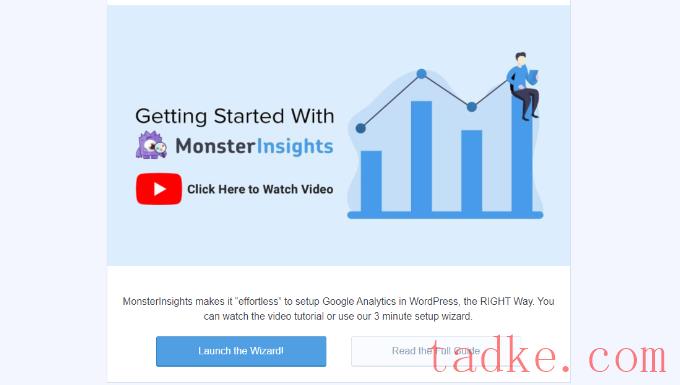
有关详细说明,请参阅我们关于如何在WordPress中安装Google Analytics的文章。
安装MonsterInsights电子商务插件
一旦你在你的网站上配置了Google Analytics,下一步就是安装电子商务插件。
该插件自动在您的网站上设置电子商务跟踪,并检测您的WooCommerce商店。
首先,您需要访问洞察力?插件页面从您的WordPress仪表板,并导航到‘电子商务’插件。只需点击“安装”按钮,插件就会自动激活。
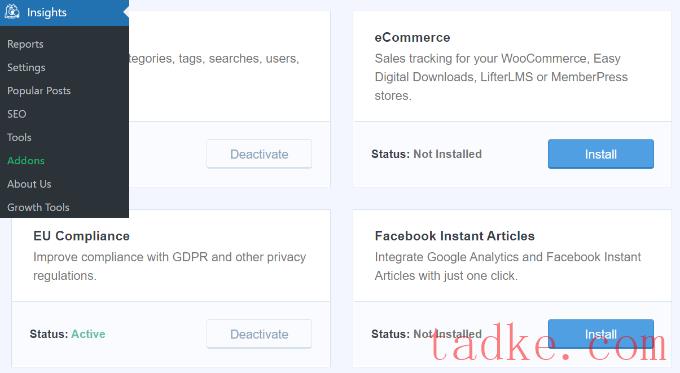
就这样!一旦插件激活,MonsterInsights将负责其余的工作。
有关更多详细信息,请参阅我们关于如何设置WooCommerce转换跟踪的指南。
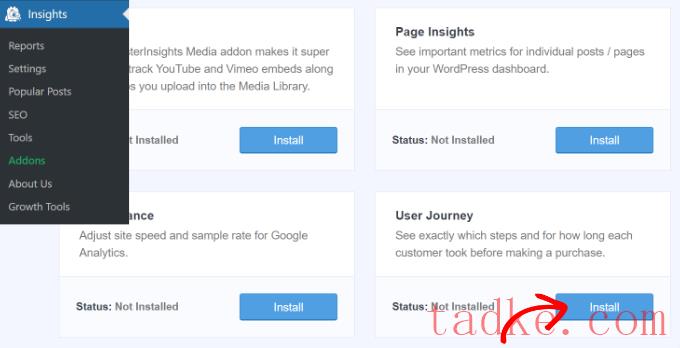
该插件将自动激活并开始跟踪您的WooCommerce客户的旅程。
接下来,您可以转到WooCommerce»订单从您的WordPress仪表板查看您的客户在购买产品时所采取的路径。
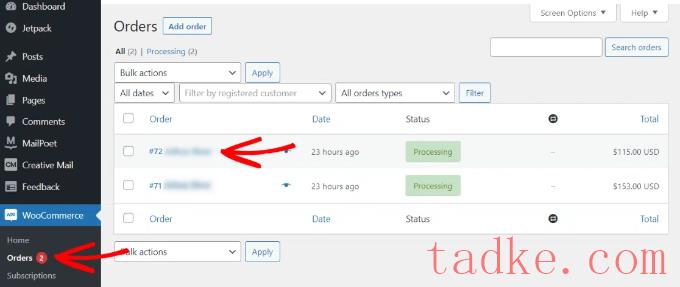
之后,点击您想要查看用户旅程的订单。
在下一个屏幕上,您将看到客户在购买产品之前所选择的路径。你可以查看他们访问的页面,他们在哪里点击,以及他们在一个页面上花费了多少时间。
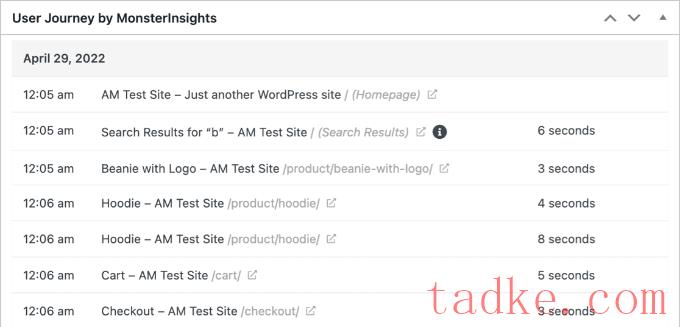
这对于更好地了解您的客户来说是非常有用的信息。在购买过程中,您可以看到哪些产品类别表现最好,以及客户在哪里离开您的商店。使用这些数据,您可以修复这些问题并优化您的站点以获得更多的转换。
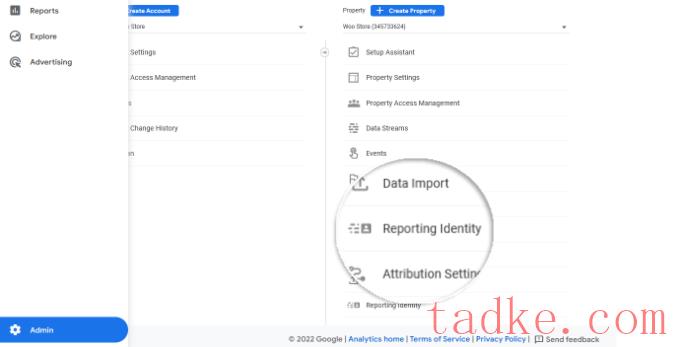
在下一个屏幕上,您需要选择一种方法来识别在线商店上的用户。
GA4使用多种方式来识别客户。其中包括用户ID、Google信号、设备ID和建模数据。出于本教程的目的,我们将选择“观察到”选项并单击“保存”按钮。
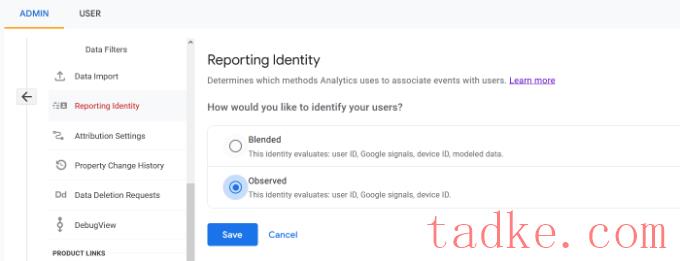
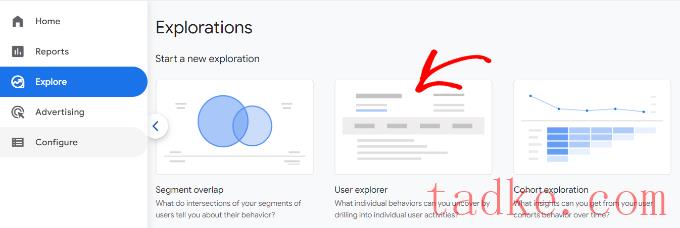
接下来,您将在Google Analytics 4中看到用户资源管理器报告。
您可以注意到的一件事是,客户端ID将替换为App实例ID。
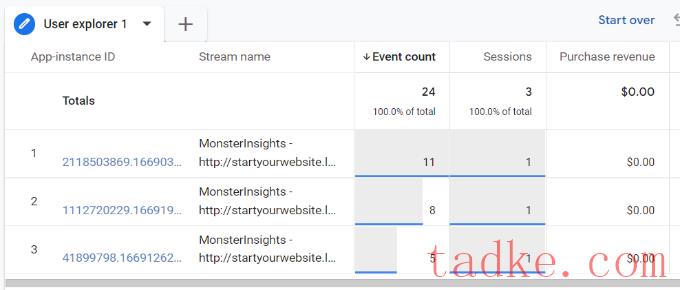
您可以单击任何应用程序实例ID以查看更多详细信息。
例如,该报告显示触发的事件总数、用户的位置、每个事件的时间戳等。
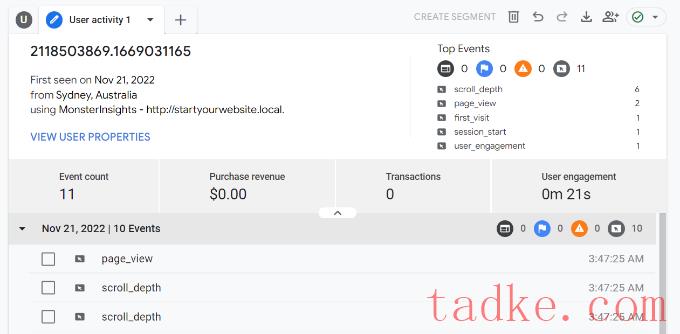
在Universal Analytics中查看用户ID数据
注:环球分析现在已经日落,不再处理来自您网站的数据。但是,您仍然可以查看过去的数据并将其用于比较。
要查看您的所有个人客户活动,您可以转到您的Universal Analytics帐户,然后单击受众»用户资源管理器菜单。
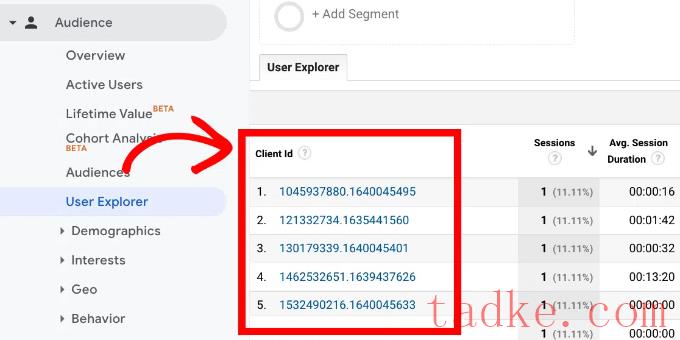
您将看到分配给所有非登录用户的唯一ID的各个客户报告。
要在WooCommerce中查看登录用户的客户跟踪报告,您需要点击屏幕左上角的Google Analytics徽标。
这将显示您所有的Google Analytics个人资料。您将看到您的网站配置文件,并在‘所有网站数据’下,您将看到您之前创建的用户ID报告视图。
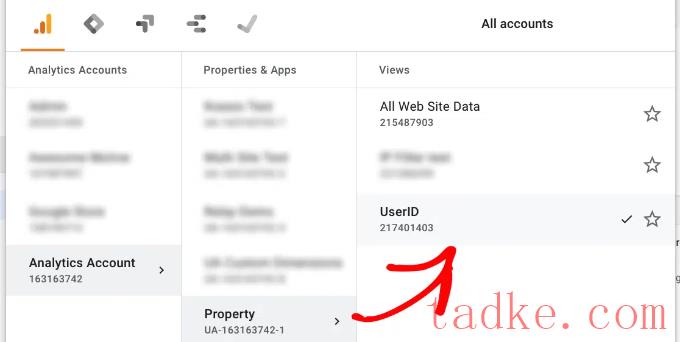
继续并单击Userid Reporting视图以加载它。
加载后,您需要单击受众»用户资源管理器菜单。这样,您将看到一个登录的客户跟踪报告,其中每个用户在您的网站上由他们的WordPress用户ID表示。
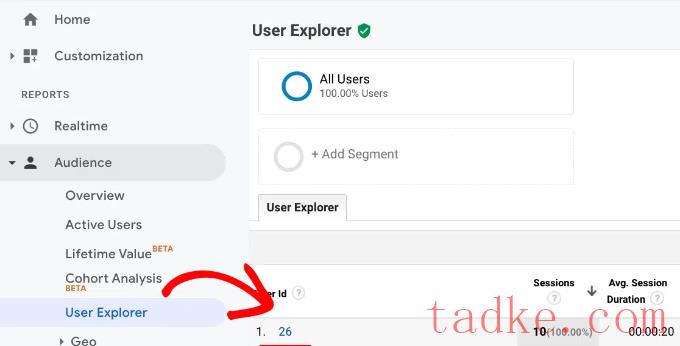
您可以单击用户ID查看客户的个人跟踪数据。
例如,他们使用的设备类别、购买日期、他们进入在线商店的渠道等。
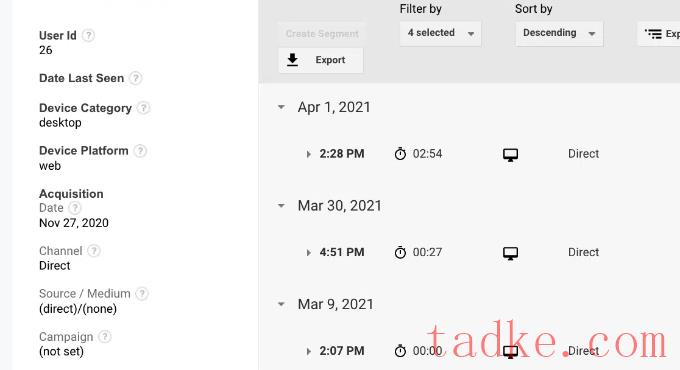
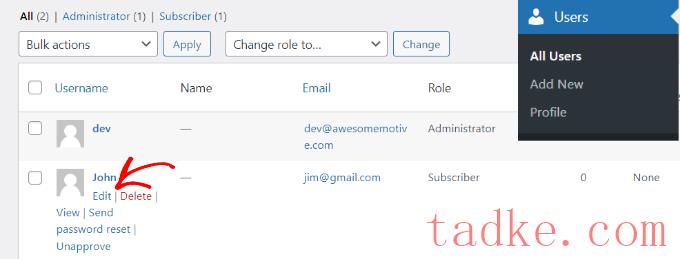
WordPress现在将为您打开用户配置文件。
如果您查看浏览器的地址栏,您将在URL中使用‘user_id’参数。
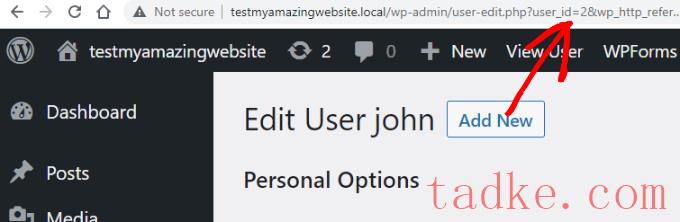
接下来,您需要将user_id旁边的值替换为从Google Analytics报告中复制的值,然后按键盘上的Enter键。
WordPress现在将加载与该特定用户ID关联的用户配置文件。您现在拥有客户的姓名、用户名、电子邮件地址和社交媒体信息。您还可以跟踪他们的订单、产品视图、购物车活动等。
我们希望本文能帮助您了解如何使用Google Analytics在WooCommerce中启用客户跟踪。你可能还想看看我们的专家为你的在线商店挑选了最好的免费WooCommerce插件,以及如何获得免费的电子邮件域。
更多wp网站技巧请关注我们。
相关推荐
- 如何使用谷歌优化在wordPress中进行A/B拆分测试
- 如何使用快捷键在WordPress中添加快捷代码用户界面
- 如何使用WordPress为小型企业创建内部网
- How to use WordPress create a similar BuzzFeed site
- 如何使用smtp服务器发送wordpress电子邮件
- 教会如何使用WordPress在线布道
- WPAppsDev GSheet订单自动化最好的WordPress常用插件下载博客插件模块
- 如何使用XAMPP创建本地WordPress站点
- 如何从WooCommerce发送Twilio短信通知
- 如何使用TranslatePress轻松翻译WordPress
- WordPress教程排行
- 最近发表


